Πληροφορίες χρήσης
Μείνετε ενημερωμένοι για το τι συμβαίνει στα διαχειριζόμενα περιβάλλοντά σας με την εβδομαδιαία σύνοψη διαχειριστή του Power Platform. Οι αναλύσεις σχετικά με τις κορυφαίες εφαρμογές σας, τους πιο επιδραστικούς δημιουργούς και τους ανενεργούς πόρους που μπορείτε να εκκαθαρίσετε με ασφάλεια αποθηκεύονται και παραδίδονται στο γραμματοκιβώτιό σας μία φορά την εβδομάδα.
Για να ενεργοποιήσετε μια εβδομαδιαία σύνοψη μηνυμάτων ηλεκτρονικού ταχυδρομείου, επιλέξτε Περιβάλλοντα, στο τμήμα παραθύρου περιήγησης και, έπειτα, επιλέξτε ένα διαχειριζόμενο περιβάλλον. Στη γραμμή εντολών, επιλέξτε Επεξεργασία διαχειριζόμενων περιβαλλόντων, επιλέξτε τις ρυθμίσεις στην περιοχή Πληροφορίες χρήσης, και, έπειτα, επιλέξτε Συμπερίληψη πληροφοριών για αυτό το περιβάλλον στην εβδομαδιαία σύνοψη μηνυμάτων ηλεκτρονικού ταχυδρομείου.
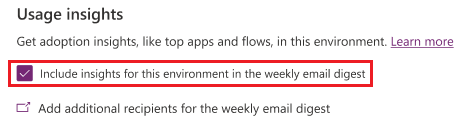
Σημείωμα
- Πρέπει να ενεργοποιήσετε την ανάλυση σε επίπεδο μισθωτή για να λάβετε πληροφορίες σχετικά με τη χρήση.
- Προς το παρόν, οι πληροφορίες χρήσης χρήση δεν είναι διαθέσιμες στα εθνικά cloud, όπως τα Government Community Cloud (GCC), Government Community Cloud – High (GCC High), Department of Defense (DoD) και Power Platform και τις υπηρεσίες Dynamics 365 στην Κίνα.
Ποιες πληροφορίες παρέχονται στην εβδομαδιαία ανασκόπηση;
Στην πρώτη ενότητα της εβδομαδιαίας σύνοψης εμφανίζεται ο αριθμός των εφαρμογών που χρησιμοποιούνται και των ενεργών χρηστών στα διαχειριζόμενα περιβάλλοντα του πρασμένου μήνα.
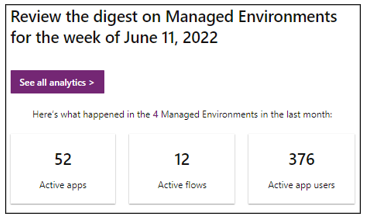
Η δεύτερη ενότητα παραθέτει εφαρμογές και ροές που δεν έχουν ξεκινήσει εδώ και καιρό. Η στήλη Τελευταία εκκίνηση εμφανίζει την τελευταία ημερομηνία κατά την οποία ο χρήστης εκκινεί την εφαρμογή ή τη ροή. Εάν η εφαρμογή ή η ροή δεν έχει εκ ξεκινήσει ποτέ, η στήλη περιέχει το κείμενο "Κανένα". Αν μια εφαρμογή ή ροή δεν χρησιμοποιείται, συνιστούμε να συνεργαστείτε με τον κάτοχό της για να την ενημερώσετε ή να την καταργήσετε.
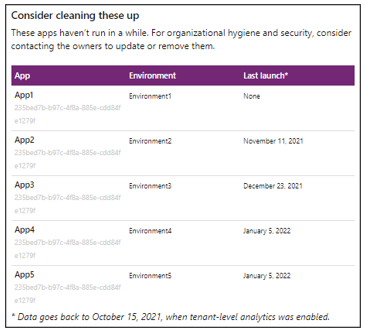
Η τρίτη ενότητα εμφανίζει τις πιο δημοφιλείς εφαρμογές και ροές στα διαχειριζόμενα περιβάλλοντά σας τον περασμένο μήνα, που υποδεικνύονται από τον αριθμό των περιόδων σύνδεσης και τις εκτελέσεις. Όταν ένας χρήστης εκκινεί και αλληλεπιδρά με μια εφαρμογή, αυτό θεωρείται περίοδος σύνδεσης. Επίσης, εμφανίζει τους κορυφαίους δημιουργούς τον τελευταίο μήνα, όπως μετρώνται από τις συνολικές περιόδους λειτουργίας των εφαρμογών στις δικές τους.
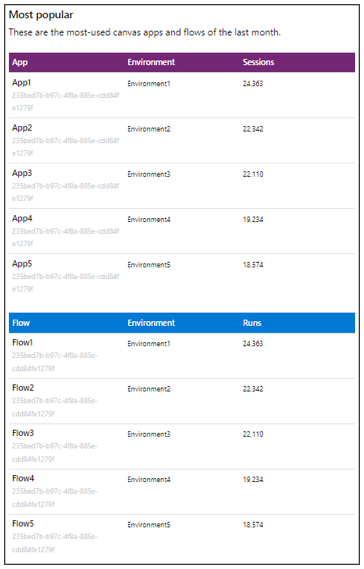
Ποια περιβάλλοντα περιλαμβάνονται στην εβδομαδιαία σύνοψη;
Η εβδομαδιαία ανασκόπηση παρέχει πληροφορίες για όλα τα διαχειριζόμενα περιβάλλοντα στον ενοικιαστή σας που δεν έχετε εξαιρέσει από την αναφορά.
Για να συμπεριλάβετε ένα διαχειριζόμενο περιβάλλον στην εβδομαδιαία σύνοψη, επιλέξτε συμπερίληψη πληροφοριών για αυτό το περιβάλλον στην εβδομαδιαία σύνοψη μηνυμάτων ηλεκτρονικού ταχυδρομείου που περιλαμβάνονται στην ενότητα Πληροφορίες χρήσης των ρυθμίσεων του διαχειριζόμενου περιβάλλοντος. Εάν εξαιρέσετε όλα τα διαχειριζόμενα περιβάλλοντα σας, το Power Platform δεν θα στέλνει εβδομαδιαία ανασκόπηση.
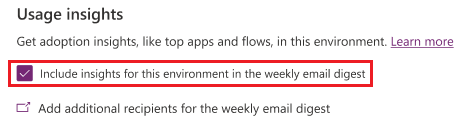
Σημείωμα
Καταργήστε την επιλογή του πλαισίου ελέγχου για να αποκλείσετε ένα διαχειριζόμενο περιβάλλον. Εάν εξαιρέσετε όλα τα διαχειριζόμενα περιβάλλοντα σας, το Power Platform δεν θα στέλνει εβδομαδιαία ανασκόπηση.
Ποιος μπορεί να λάβει την εβδομαδιαία ανασκόπηση;
Η εβδομαδιαία σύνοψη αποστέλλεται σε όλους τους χρήστες με τους ρόλους Διαχειριστής Power Platform και Διαχειριστής εξυπηρέτησης Dynamics 365.
Για να προσθέσετε περισσότερους παραλήπτες, επιλέξτε Προσθήκη επιπλέον παραληπτών για την εβδομαδιαία σύνοψη μηνυμάτων ηλεκτρονικού ταχυδρομείου και, στη συνέχεια, επιλέξτε Εβδομαδιαία σύνοψη. Εισαγάγετε διευθύνσεις ηλεκτρονικού ταχυδρομείου στο πλαίσιο Πρόσθετοι παραλήπτες.
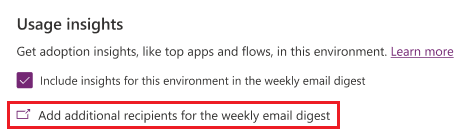
Μπορείτε, επίσης, να επιλέξετε Ρυθμίσεις από το αριστερό μενού και έπειτα να επιλέξετε Εβδομαδιαία σύνοψη για να προσθέσετε επιπλέον παραλήπτες.
Χρησιμοποιήστε το PowerShell για προσθήκη και κατάργηση παραληπτών
Μπορείτε επίσης να χρησιμοποιήσετε το PowerShell για να προσθέσετε και να καταργήσετε την εγγραφή σας από διευθύνσεις ηλεκτρονικού ταχυδρομείου.
Προσθήκη παραληπτών email
Ακολουθεί ένα παράδειγμα σεναρίου PowerShell που προσθέτει δύο παραλήπτες. Αφού την εκτελέσετε, οι νέες διευθύνσεις εμφανίζονται στο πλαίσιο Πρόσθετοι παραλήπτες στην ενότητα Πληροφορίες χρήσης των ρυθμίσεων του διαχειριζόμενων περιβαλλόντων.
$tenantSettings = Get-TenantSettings
($tenantSettings.powerPlatform.governance) | Add-Member -MemberType NoteProperty -Name additionalAdminDigestEmailRecipients -Value 'fakeEmail@contoso.com;otherFakeEmail@contoso.com'
Set-TenantSettings -RequestBody $tenantSettings
Κατάργηση παραληπτών email
Ακολουθεί ένα παράδειγμα σεναρίου PowerShell που καταργεί την εγγραφή ολόκληρου του οργανισμού σας από την εβδομαδιαία ανασκόπηση.
$tenantSettings = Get-TenantSettings
$tenantSettings.powerPlatform.governance.disableAdminDigest = $True
Set-TenantSettings -RequestBody $tenantSettings
Για να εγγραφείτε εκ νέου σε όλους, ορίστε την τιμή για το $tenantSettings.powerPlatform.governance.disableAdminDigest σε $False.
Δείτε επίσης
Επισκόπηση Διαχειριζόμενων Περιβάλλοντων
Ενεργοποίηση διαχειριζόμενων περιβαλλόντων
Περιορισμός κοινής χρήσης
Πολιτικές δεδομένων
Παραχώρηση άδειας χρήσης
Προβολή κατανάλωσης άδειας χρήσης (έκδοση προεπισκόπησης)
Ρυθμίσεις μισθωτή